*****
平臺支持兩種方式創建課程,一是手機APP直接上傳,二是登錄電腦PC端進行上傳,手機app創建課程較靈活輕便;電腦端創建課程功能完善,可以填寫小標題、編排課程排序和填寫備注等課程信息。
```
一、手機端操作步驟
```
**【創建專欄】**
1、點擊底部菜單欄“+”——點擊“創建課程”;
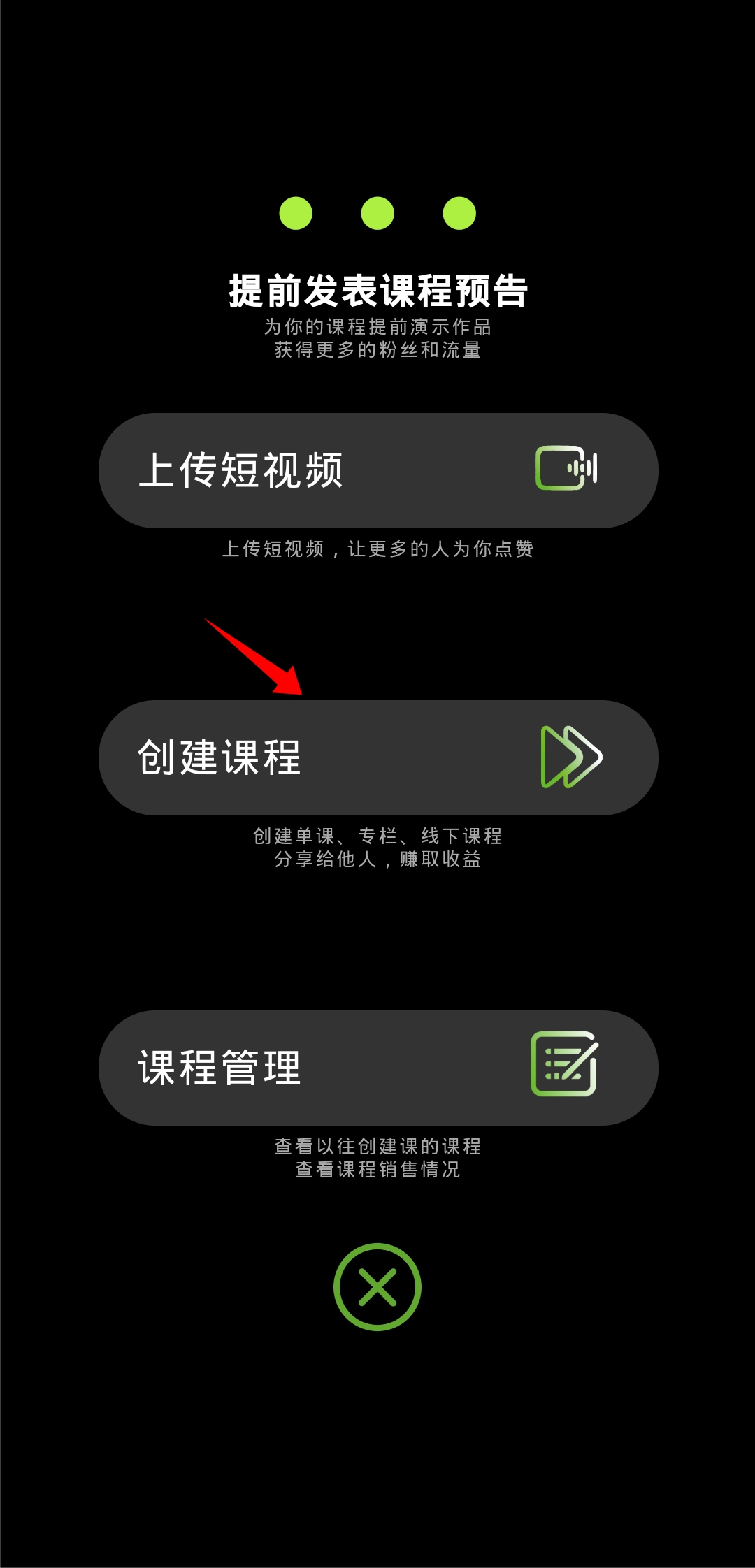<br />
2、選擇課程類型“專欄”——填寫標題——上傳演示作品——“是否上架”選擇“√”是在完成后直接發布,選擇“×”是保存草稿的意思——填寫課節(綁定專欄的總課數)——備注內容(根據需要進行選擇)——開啟允許單課購買按鈕——開啟分銷按鈕,輸入課程價格(此價格為整個專欄的打包價格)——輸入分銷比例——不開啟分銷按鈕,就直接輸入課程價格——填寫完后點擊“完成”,創建成功。
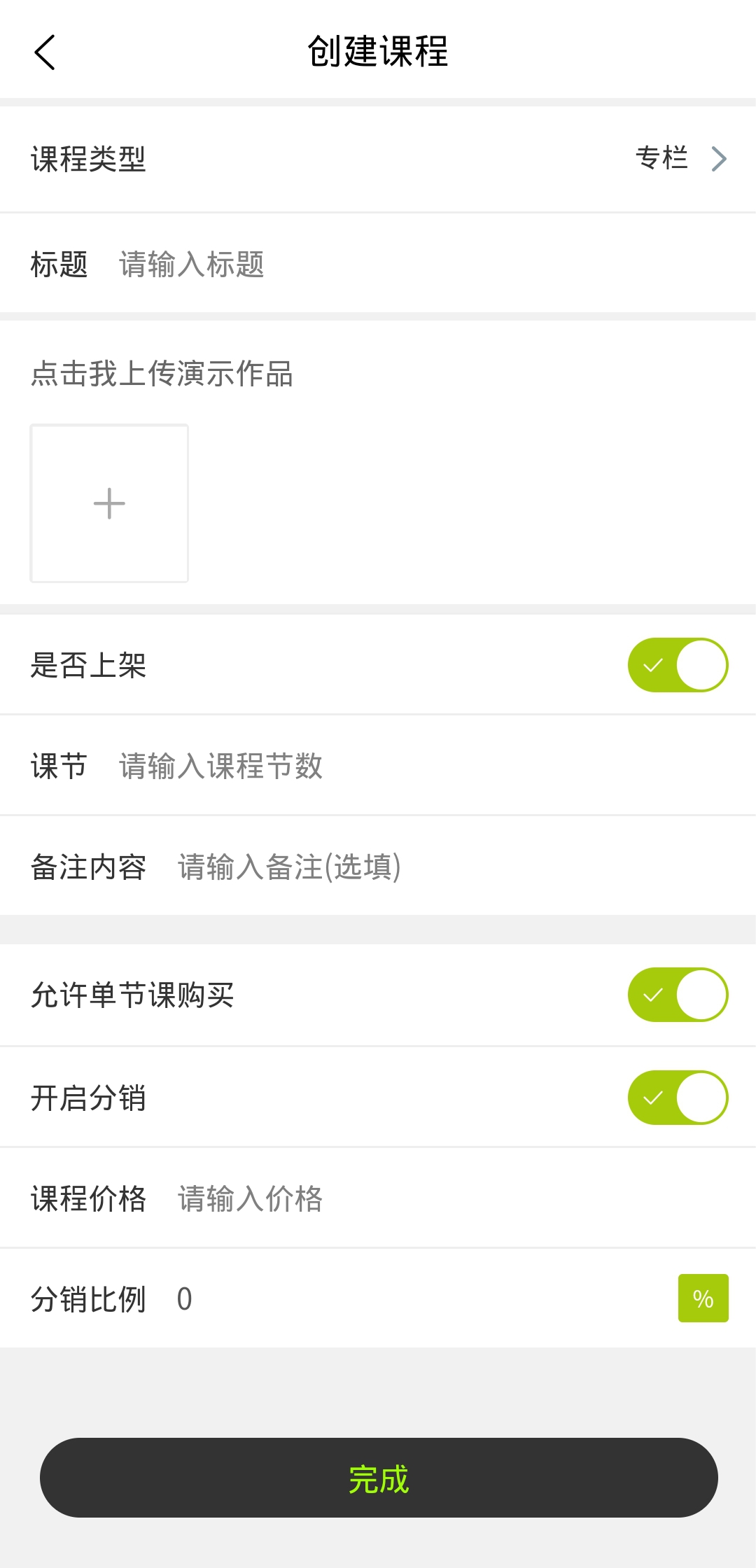<br />
**【創建單課】**
1、點擊底部菜單欄“+”——點擊“創建課程”(方法和創建專欄相同);
2、選擇課程類型“單課”——填寫標題——上傳課程視頻——上傳課程封面——“是否上架”選擇“√”是在完成后直接發布,選擇“×”是保存草稿的意思——填寫簡介——備注內容(根據需要進行選擇)——選擇綁定專欄(還沒創建專欄的,先創建專欄);
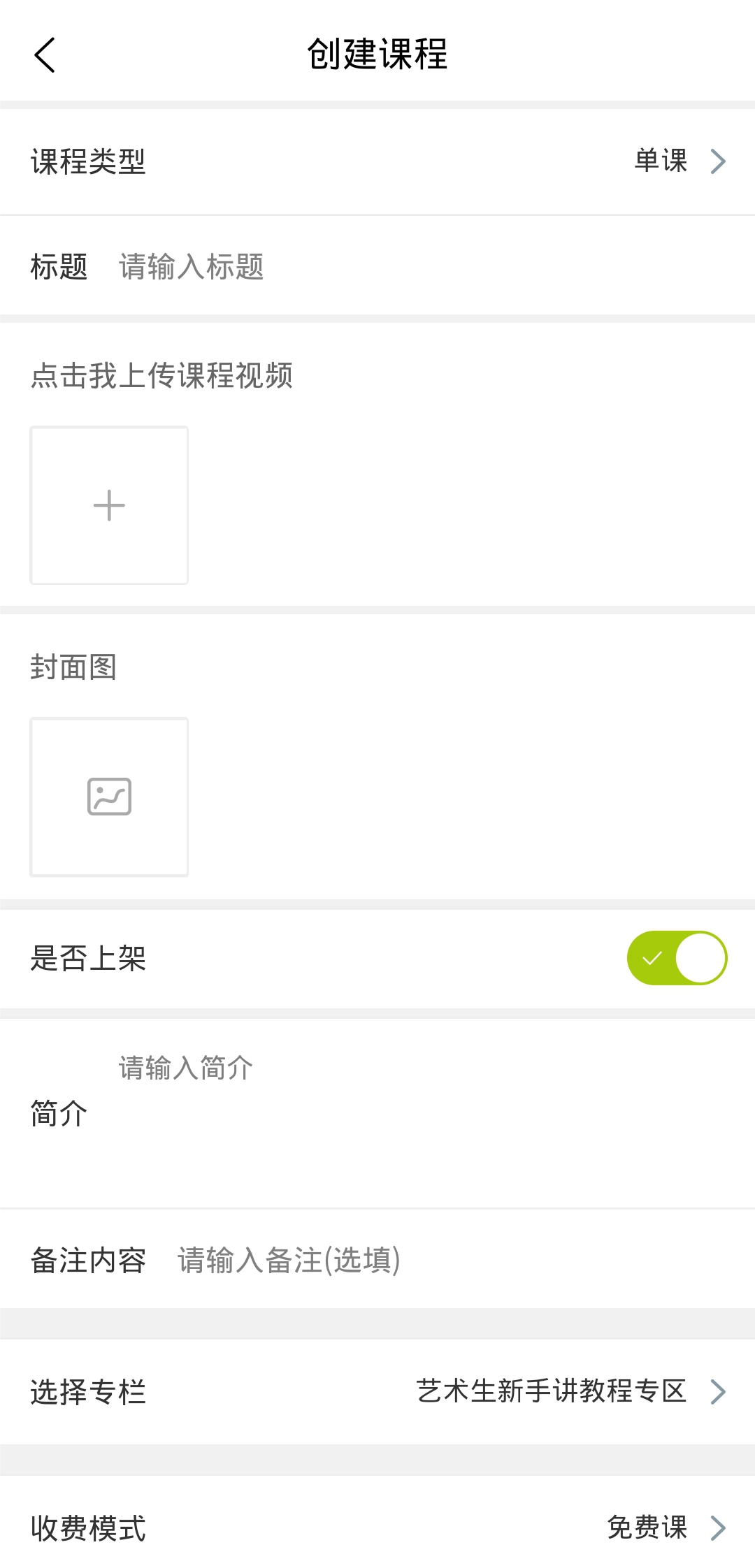<br />
3、選擇收費模式——選擇體驗課,輸入金幣數;選擇付費課,開啟分銷按鈕輸入課程價格——輸入分銷比例——不開啟分銷按鈕,就直接輸入課程價格;選擇免費課,即本節課程不收費——選擇課程分類——填寫排序——點擊“完成”,創建成功。
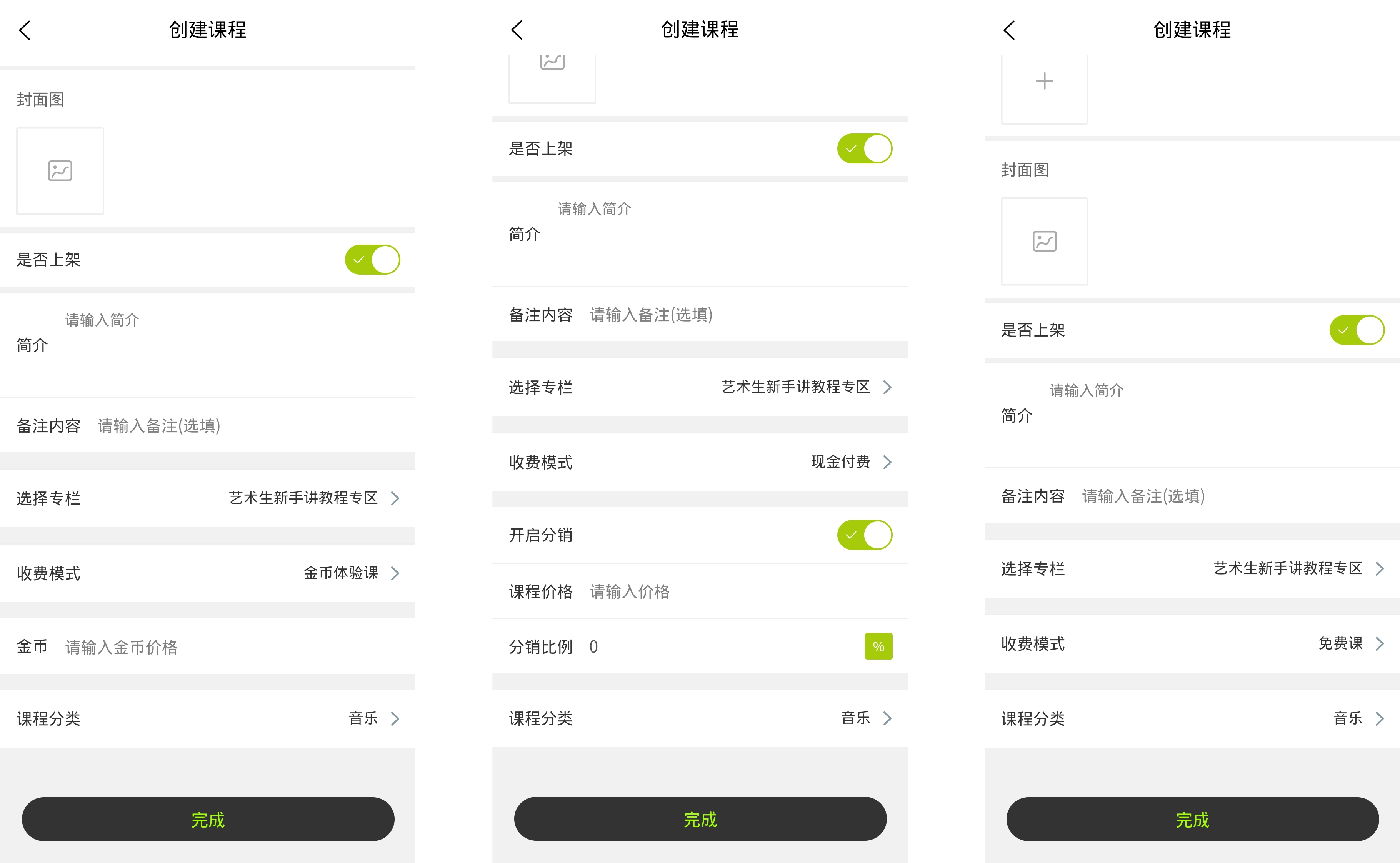<br /><br />
```
二、電腦端操作步驟
```
**【創建專欄】**
1、點擊左側“課程管理”——專欄管理——創建專欄;
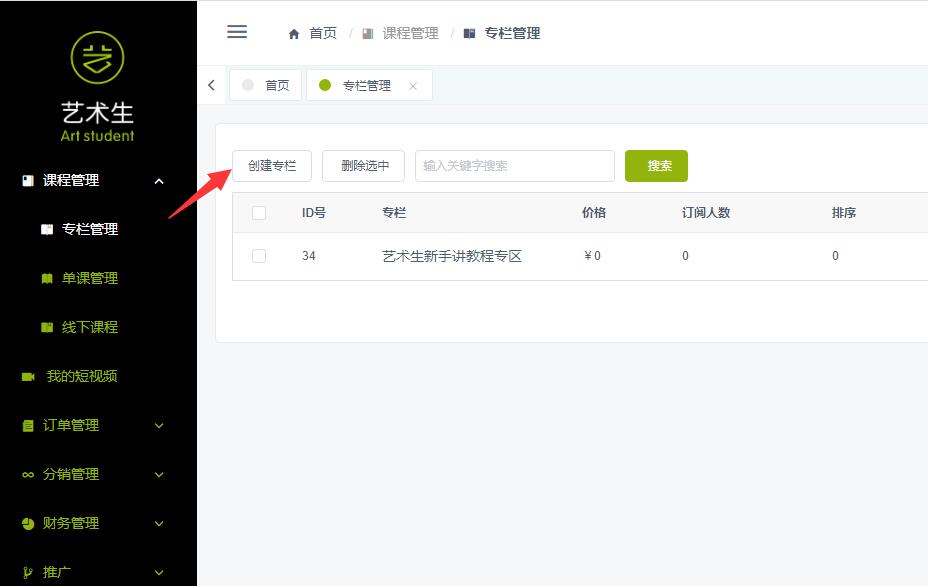<br />
2、填寫專欄名稱——上傳作品演示——輸入價格(此價格為整個專欄的打包價格)——開啟是否分銷按鈕(根據需要進行選擇),輸入分銷傭金比例——開啟可單課購買按鈕——輸入課節——填寫序號(選填項)——點擊“提交”,創建成功。
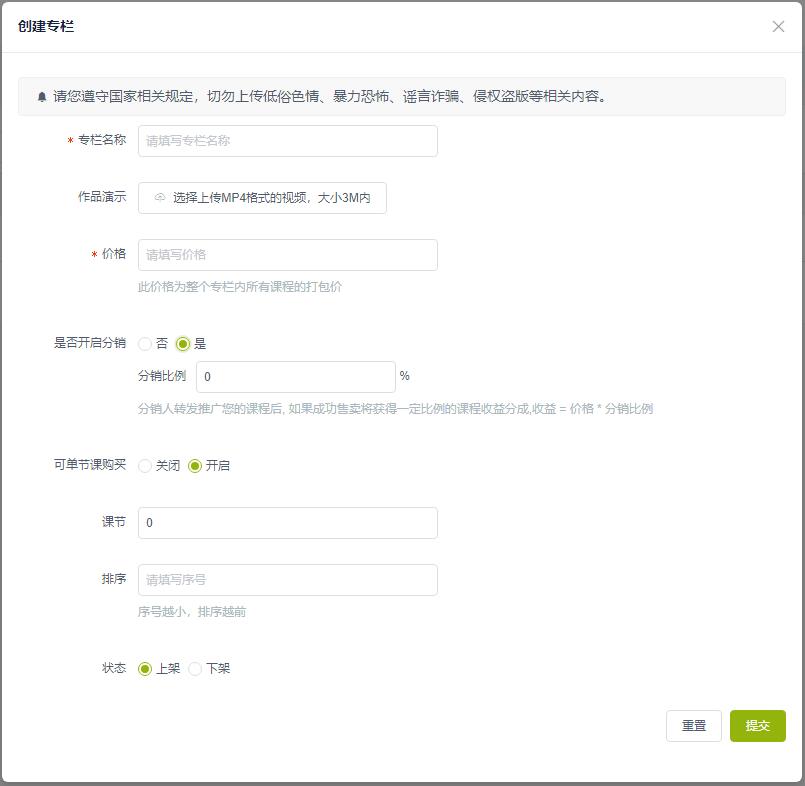<br />
**【創建單課】**
1、點擊左側“課程管理”\--單課管理\--創建課程;
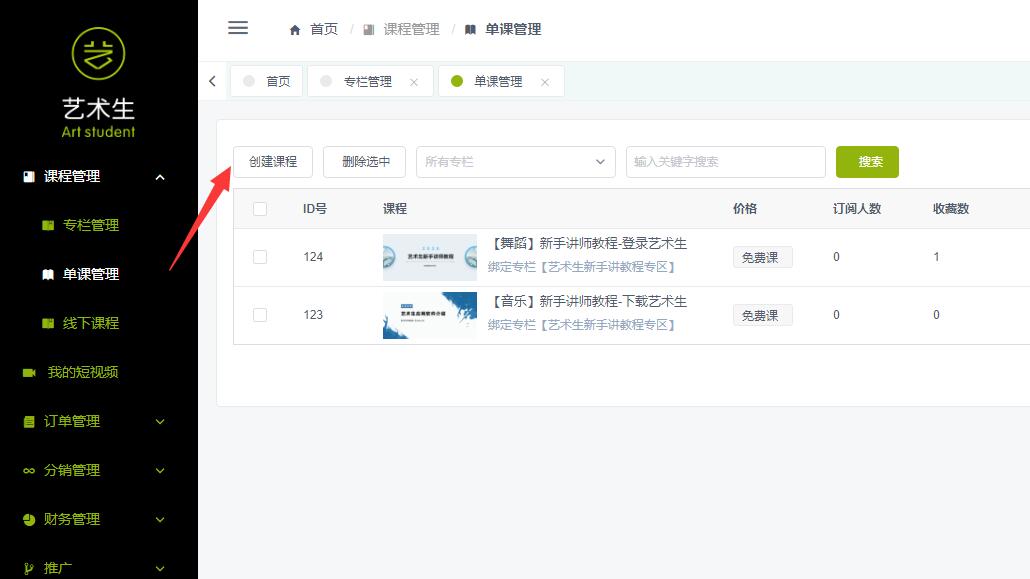<br />
2、上傳課程海報——填寫課程名稱——-填寫課程描述——選擇收費模式(方法同手機端)——選擇課程分類——選擇綁定專欄(還沒創建專欄的,先創建專欄)——上傳課程視頻——填寫排序——默認上架狀態,選擇“下架”是保存草稿的意見——點擊“提交”,創建成功。
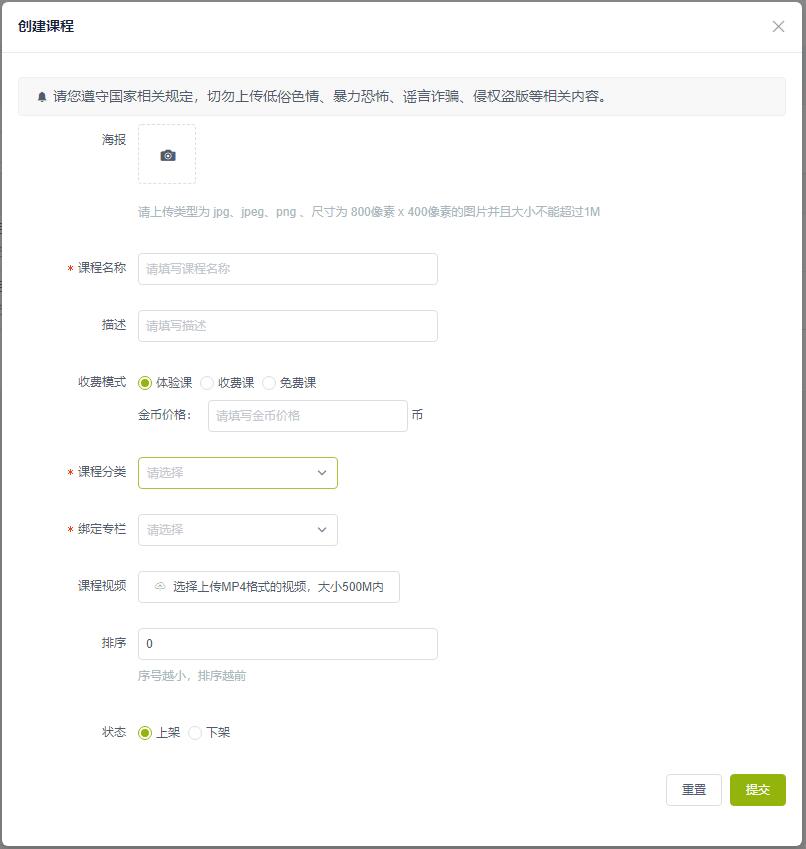<br /><br />
```
注意事項:
```
(1)因部分瀏覽器不兼容,建議使用谷歌瀏覽器和QQ瀏覽器登錄上傳視頻。
(2)視頻格式必須是MP4,其他格式不兼容。
(3)視頻大小不能超過500M,視頻大的話建議用“格式工廠”壓縮再上傳。
(4)手機錄制的視頻格式不用轉,只要視頻大小不超過500M便可以直接上傳。
(5)格式工廠壓縮步驟:
① 打開后選擇MP4格式——點擊“添加文件”——選擇要壓縮的視頻;
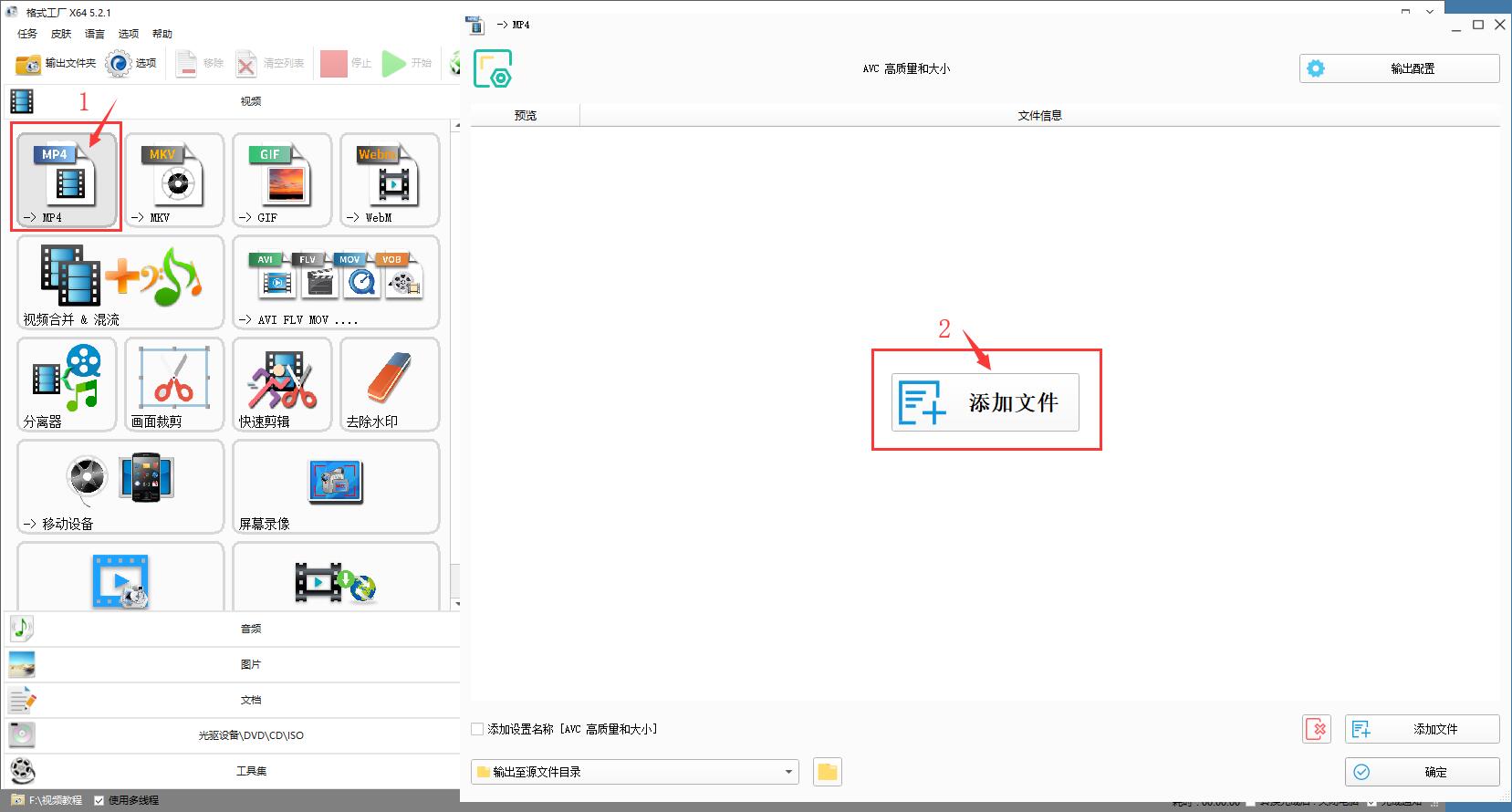<br />
② 點擊“輸出設置”——預設配置建議選擇AVC和AV1(HEVC需要購買版權才可觀看,DIVX兼容性不好容易導致黑屏),然后點擊“確定”——再點擊“確定”;
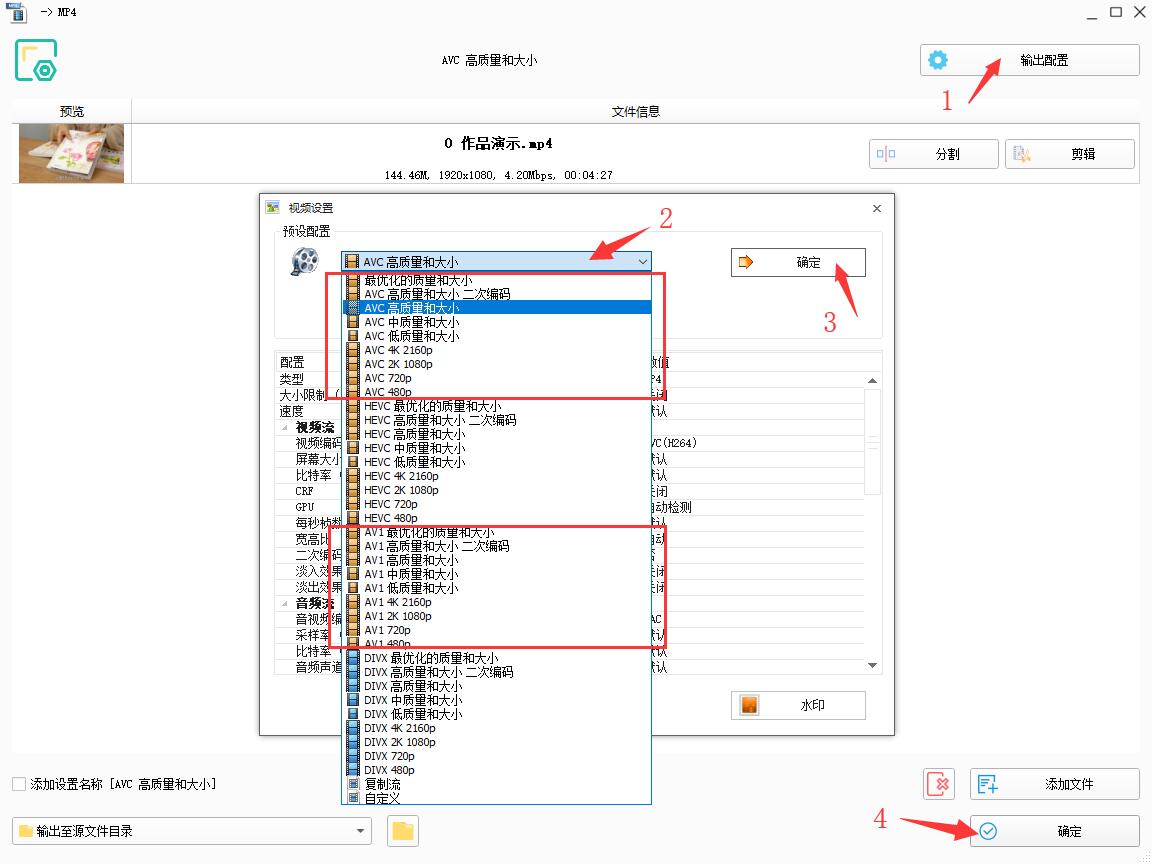<br />
③ 選擇等待壓縮的視頻——點擊“開始”,等待壓縮完畢即可。
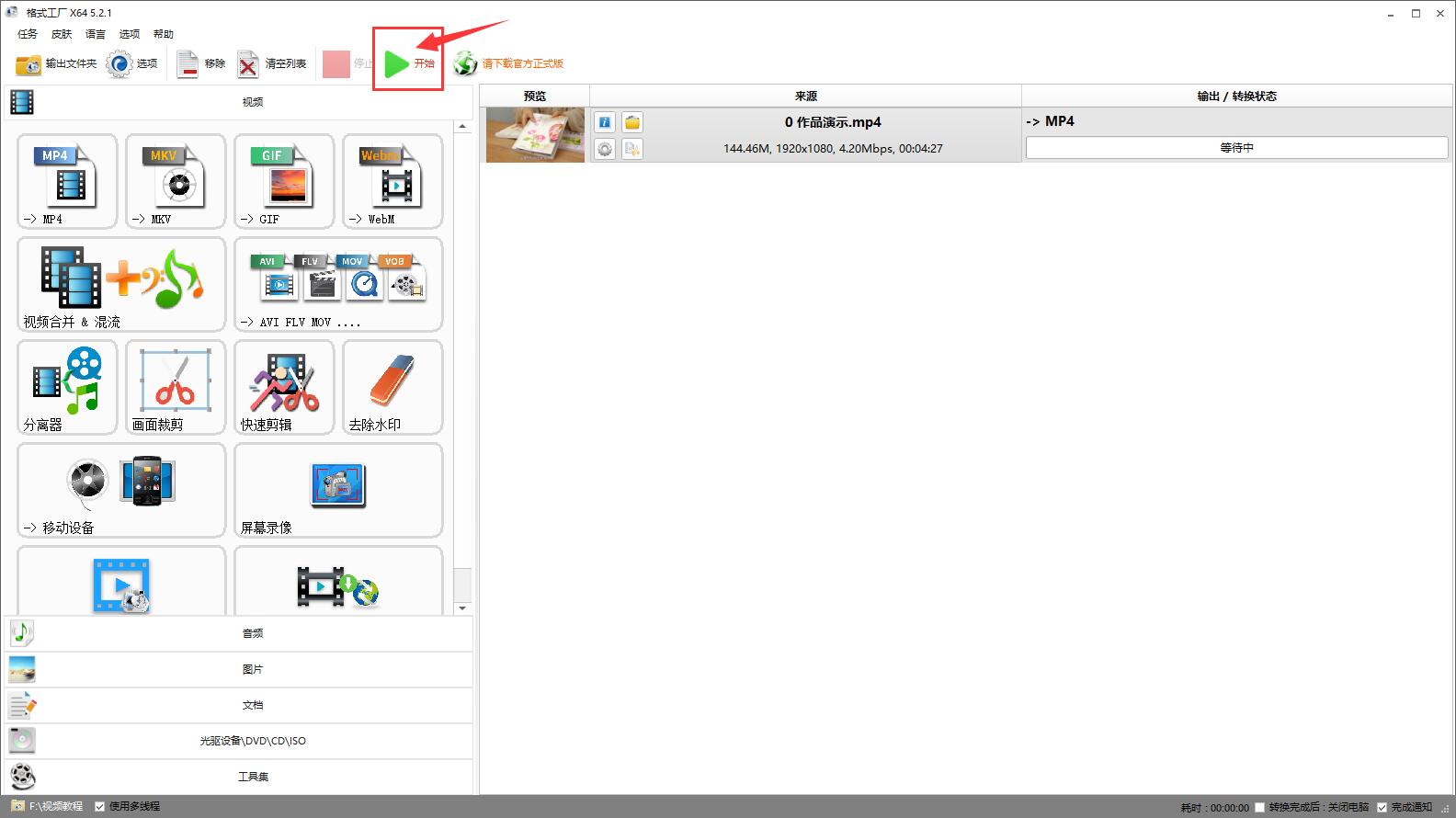<br />
注意:文件大壓縮時間會比較就,未壓縮完之前不可退出格式工廠,耐心等待壓縮成功即可。
<br />
